win11怎么卸载电脑上的软件 如何卸载win11系统中的软件
更新时间:2023-12-13 09:45:47作者:xinxin
我们在网上下载的win11系统文件中难免自带有相关的软件,因此有些用户在电脑安装完系统之后,也都会依据自身需求来对win11系统中自带的软件进行卸载,防止过度占用电脑的内存空间,可是win11怎么卸载电脑上的软件呢?接下来小编就给大家带来如何卸载win11系统中的软件,以供大家参考。
推荐下载:windows11中文版镜像
具体方法:
1、在电脑中,打开开始菜单,点击设置。
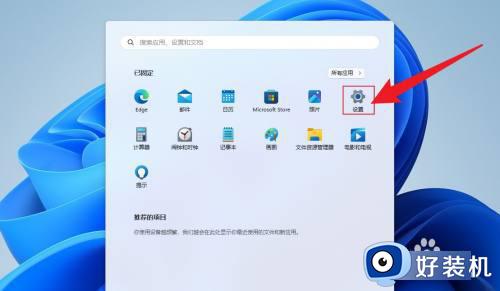
2、设置打开后,点击应用,点击安装的应用。
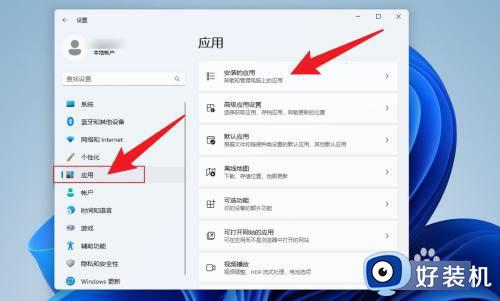
3、点击软件名称后面的三个点,点击卸载即可。
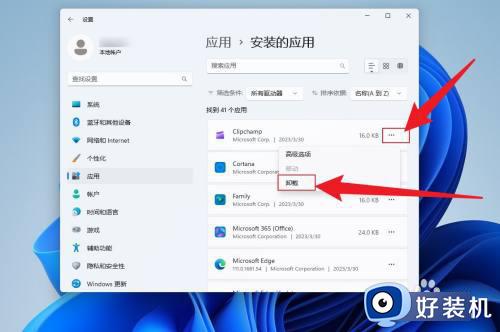
综上所述就是小编给大家介绍的如何卸载win11系统中的软件所有内容了,还有不懂得用户就可以根据小编的方法来操作吧,希望本文能够对大家有所帮助。
win11怎么卸载电脑上的软件 如何卸载win11系统中的软件相关教程
- 电脑怎么卸载软件干净win11 win11系统如何卸载安装的软件
- 电脑怎么卸载软件win11 win11如何卸载软件
- win11卸载软件的具体方法 win11如何卸载软件
- win11自带软件列表在哪卸载 一键卸载win11系统自带软件
- win11安装的应用卸载不了怎么办 win11系统应用卸载软件不掉处理方法
- win11系统怎么卸载软件 win11系统如何彻底卸载软件
- win11怎样卸载软件 win11卸载软件在哪里
- win11怎样卸载CAD软件 win11卸载CAD软件的详细方法
- windows11在哪里卸载软件 windows11系统怎么卸载软件
- 如何彻底卸载win11系统中的迈克菲杀毒软件 win11系统怎样卸载迈克菲杀毒软件
- win11家庭版右键怎么直接打开所有选项的方法 win11家庭版右键如何显示所有选项
- win11家庭版右键没有bitlocker怎么办 win11家庭版找不到bitlocker如何处理
- win11家庭版任务栏怎么透明 win11家庭版任务栏设置成透明的步骤
- win11家庭版无法访问u盘怎么回事 win11家庭版u盘拒绝访问怎么解决
- win11自动输入密码登录设置方法 win11怎样设置开机自动输入密登陆
- win11界面乱跳怎么办 win11界面跳屏如何处理
win11教程推荐
- 1 win11安装ie浏览器的方法 win11如何安装IE浏览器
- 2 win11截图怎么操作 win11截图的几种方法
- 3 win11桌面字体颜色怎么改 win11如何更换字体颜色
- 4 电脑怎么取消更新win11系统 电脑如何取消更新系统win11
- 5 win10鼠标光标不见了怎么找回 win10鼠标光标不见了的解决方法
- 6 win11找不到用户组怎么办 win11电脑里找不到用户和组处理方法
- 7 更新win11系统后进不了桌面怎么办 win11更新后进不去系统处理方法
- 8 win11桌面刷新不流畅解决方法 win11桌面刷新很卡怎么办
- 9 win11更改为管理员账户的步骤 win11怎么切换为管理员
- 10 win11桌面卡顿掉帧怎么办 win11桌面卡住不动解决方法
